-
はじめに
-
基本
-
VIVE Focus Vision、VIVE XR Elite、VIVE Focus 3の設定
-
SteamVR対応ヘッドセットの設定
-
ソリューションと FAQ
-
一般
- VIVEトラッカー (Ultimate)のトラブルシューティング
- VIVEトラッカー (Ultimate)は電源を入れてすぐにペアリングモードに入ることができますか。
- 新しいトラッカーをペアリングできません。
- VIVEトラッカー (Ultimate)を使用中、PCのVRストリーミングセッションでスタッターが発生します。
- トラッカーのステータスLEDが緑で点滅し続けています。
- トラッカーを再起動する方法はありますか。
- 設定でトラッカー情報を見ることができません。
- VIVE XR EliteとVIVEトラッカー (Ultimate)の接続に問題があります。
- VIVE Location-Based Software Suite (LBSS)とVIVE Focus 3を使用している場合、何をすべきか?
- VRChatでフルボディトラッキングを設定する方法とは。
- VIVEトラッカー (Ultimate)を他のヘッドセットで使用できますか?
- VIVEトラッカー (Ultimate)をLBEモードに設定する方法
-
VIVEトラッカー (Ultimate)のファームウェアをVIVE Hubからアップデートする
VIVE Hubを使用して、VIVEトラッカー (Ultimate)のファームウェアを最新の状態に保ちます。その方法は以下の通りです。
注意: VIVEヘッドセットを使用している場合、ヘッドセットを通じてトラッカーのファームウェアをアップデートすることもできます。VIVEトラッカー (Ultimate)ファームウェアの更新を参照してください。
重要: VIVEトラッカー (Ultimate)のファームウェアをアップデートする前に、以下を確認してください。
- VIVEトラッカー (Ultimate)サービスがVIVE Hubにインストールされていることを確認してください。VIVE Hubサービスについてを参照してください。
- アップデートしたいトラッカーがVIVEワイヤレスドングルとペアリングされていることを確認してください。VIVEトラッカー (Ultimate)をVIVEワイヤレスドングルとペアリングするを参照してください。
- VIVEワイヤレスドングルをコンピュータに接続してください。VIVEワイヤレスドングルをコンピュータに接続するを参照してください。
- コンピュータで、VIVE Hubを起動します。
-
VIVE Hubの設定を開くには、
 > 設定をクリックします。
> 設定をクリックします。
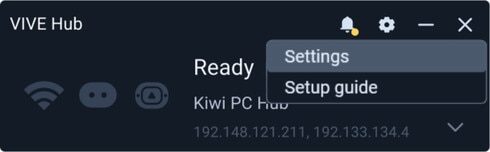
- 左側のパネルで、詳細をクリックします。
- VIVEトラッカー(Ultimate)タブで、トラッカーファームウェアのアップデートの横にあるアップデートをクリックします。
-
各トラッカーの電源ボタンを押して電源を入れます。
トラッカーはトラッカーファームウェアのアップデートウィンドウに表示されます。
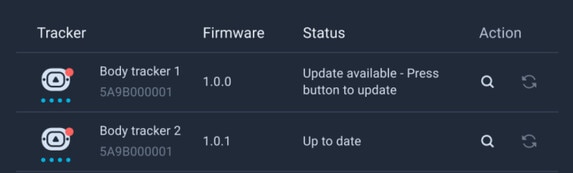
-
ステータスの下で、トラッカーの横にあるアップデート可能 - アップデートボタンを押してくださいという表示を探し、次に
 をクリックします。
トラッカーのステータスLEDが緑色に点滅し始めます。
をクリックします。
トラッカーのステータスLEDが緑色に点滅し始めます。
-
LEDが緑色に点滅しているトラッカーを取り上げ、USB Type-Cケーブルを使用してコンピューターに接続します。

-
 をクリックして、トラッカーのファームウェアをアップデートします。
アップデートが完了するまで待ち、その後トラッカーをコンピューターから切断します。
をクリックして、トラッカーのファームウェアをアップデートします。
アップデートが完了するまで待ち、その後トラッカーをコンピューターから切断します。
-
他のトラッカーのファームウェアをアップデートするには、ステップ7から9を繰り返します。
注意: 一度に更新できるトラッカーは1つだけです。
参考になりましたか?
はい
いいえ
送信
ありがとうございました!フィードバックをいただければ、お役立ち情報の提供を改善してまいります。